Cara Memperbaiki Pesan “Telah Terjadi Kesalahan Kritis di Situs Web Anda” di WordPress
Diterbitkan: 2022-09-07Pesan “Ada kesalahan kritis di situs web Anda”, juga dikenal sebagai layar putih kematian, adalah salah satu kesalahan paling umum yang dapat ditemui oleh pemilik situs web WordPress. WordPress tidak memberikan informasi tambahan apa pun tentang apa yang menyebabkan pesan kesalahan ini muncul, dan tanpa akses ke area admin WordPress Anda, pemecahan masalah menjadi jauh lebih rumit.
Dalam panduan ini, Anda akan mempelajari apa yang dapat menyebabkan layar putih kematian di situs web Anda dan cara memperbaiki pesan "Ada Kesalahan Kritis di Situs Web Anda" di WordPress langkah demi langkah.
File Inti WordPress dan Eksekusi Kode PHP
Sebagai platform hebat yang menggerakkan 40% Internet, WordPress memungkinkan untuk membangun situs web dinamis tanpa keterampilan pengkodean apa pun. Ini menjadi mungkin berkat fungsionalitas bawaan, atau inti, WordPress, yang mengabstraksi semua komplikasi yang dapat dibuat oleh menjalankan aplikasi web berbasis database modern.
File inti WordPress biasanya tidak perlu dimodifikasi dengan cara apa pun, dan hanya akan diinstal ulang setelah Anda memperbarui WordPress ke versi baru. WordPress mendefinisikan file inti apa yang perlu dimuat dan dalam urutan apa halaman situs web Anda muncul di browser, dan masalah apa pun yang dihadapi selama eksekusi kode PHP akan mengakibatkan berbagai kesalahan, termasuk "Terjadi kesalahan kritis di situs web Anda" pesan.
Selain fungsionalitas inti WordPress, cara fungsi situs web juga ditentukan oleh tema aktif dan berbagai plugin yang dipilih pemilik situs web untuk memperluas kemungkinan platform. Setiap bagian tambahan dari perangkat lunak yang diinstal menambah kompleksitas situs web yang pasti menghasilkan risiko PHP yang lebih tinggi mengalami kesalahan selama eksekusi skrip karena jumlah kode bertambah.
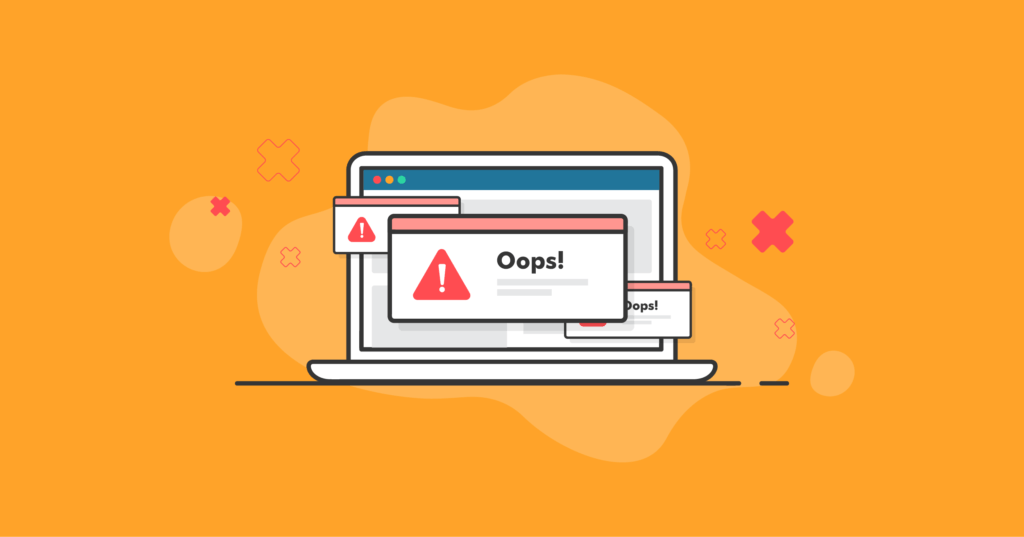
Apa Arti Kesalahan “Telah Terjadi Kesalahan Kritis di Situs Web Anda”?
“Terjadi kesalahan kritis di situs web Anda” berarti telah terjadi kesalahan selama proses eksekusi kode PHP. Ini pada dasarnya memberi tahu Anda bahwa WordPress gagal memuat inti atau fungsionalitas tambahannya yang disediakan oleh plugin yang diaktifkan, yang dapat dikaitkan dengan masalah sisi server, batasan sumber daya, dan kesalahan terkait kode.
Jika ada kesalahan sintaks dalam kode situs web Anda, salah satu bagian kode yang diperlukan atau bahkan seluruh file hilang, itu pasti akan menyebabkan WordPress tidak dapat memuat konten web apa pun. Jika Anda mengalami kesalahan kritis WordPress saat mengunggah media atau melakukan tugas tertentu lainnya, PHP kemungkinan besar telah mencapai batas sumber daya yang dikonfigurasi untuk itu saat menjalankan skrip. Ini telah menyebabkan server mematikan aktivitas proses saat ini.
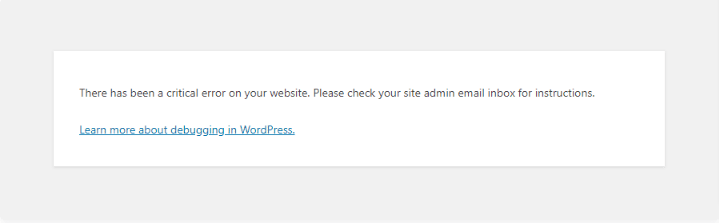
Tiga Alasan Utama Dibalik Kesalahan “Telah Terjadi Kesalahan Kritis di Situs Web Anda” di WordPress dan Cara Mengatasinya
Kunci untuk memahami kesalahan kritis WordPress adalah mengetahui bagaimana WordPress menyediakan fungsionalitas menggunakan file intinya dan menggabungkannya dengan fitur yang disediakan oleh tema WordPress yang digunakan dan semua plugin yang diaktifkan. Jika integritas kode rusak, Anda akan melihat kesalahan kritis di situs WordPress Anda.
Berikut adalah tiga alasan utama di balik pesan “Ada kesalahan kritis di situs web Anda” di WordPress:
- Pembaruan inti, tema, dan plugin WordPress gagal.
- Infeksi perangkat lunak jahat.
- Masalah PHP sisi server dan batasan sumber daya.
1. Pembaruan Inti, Tema, Dan Plugin WordPress Gagal
Pembaruan inti, tema, atau plugin WordPress yang gagal atau tidak lengkap dapat menyebabkan file situs web tidak diinstal ulang dengan benar, yang pada gilirannya akan menyebabkan masalah dengan eksekusi kode PHP. Ketika situs WordPress Anda mengalami pembaruan yang gagal, beberapa filenya bisa hilang atau rusak.
Setelah WordPress mencoba memuat fungsionalitas intinya dan membuat tema dan plugin aktif Anda untuk mengeksekusi kode mereka untuk memperluas fungsionalitas itu, PHP menemukan kesalahan fatal, yang mengarah ke pesan "Ada kesalahan kritis di situs web Anda".
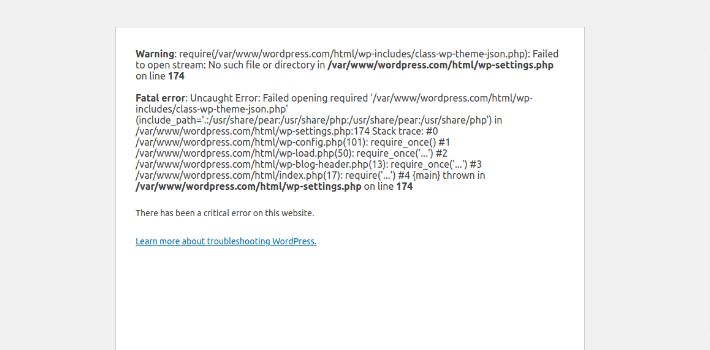
Cara Mengatasi
Bergantung pada komponen situs web Anda yang menyebabkan kesalahan kritis WordPress muncul, Anda mungkin perlu menginstal ulang file inti WordPress, menonaktifkan plugin yang tidak berfungsi, atau beralih ke tema lain. Sayangnya, karena kesalahan kritis di situs WordPress Anda mencegah Anda mengakses area admin WordPress Anda, semua operasi harus dilakukan dari baris perintah atau melalui antarmuka pengelola file panel kontrol hosting web Anda.
Mengganti file inti WordPress atau memperbaiki kesalahan sintaks adalah tugas yang rumit, dan kami sangat menyarankan Anda menyimpan cadangan situs web Anda sebelum membuat perubahan pada file apa pun untuk menghindari membuat lebih banyak masalah.
Ganti File Inti WordPress
Jika masalah telah diidentifikasi di inti WordPress, Anda harus mengganti file yang rusak atau mengunduh ulang file yang hilang. Anda perlu mengunduh versi penginstalan WordPress yang sebelumnya gagal diperbarui oleh situs web Anda, mengekstrak arsip, dan secara manual mengganti file individual atau seluruh folder wp-include dan wp-admin, serta inti file di direktori instalasi WordPress Anda.
Unduh instalasi WordPress baru dari wordpress.org dan buka paket file. Misalnya, untuk mengunduh WordPress 6.0.1, gunakan https://wordpress.org/wordpress-6.0.1.zip. Anda dapat mengunduh arsip ke server secara langsung dengan menggunakan perintah wget dan melakukan semua operasi padanya dari baris perintah, atau menyimpan arsip ke komputer Anda dan mengunggah semua file ke situs web melalui FTP, SFTP, atau Manajer File.
Anda juga dapat mencoba mengunduh ulang file inti melalui antarmuka baris perintah WordPress dengan menggunakan perintah unduhan inti wp . Opsi –skip-content memungkinkan Anda untuk melewati pengunduhan tema dan plugin default, –force akan menimpa semua file inti WordPress yang ada.

Beralih ke Tema Lain dan Nonaktifkan Plugin yang Tidak Berfungsi
Jika tema aktif Anda atau salah satu plugin aktif salah, Anda cukup beralih ke tema lain atau menonaktifkan plugin yang tidak berfungsi untuk menginstal ulang setelah Anda berhenti melihat pesan kesalahan kritis di situs WordPress Anda. Ini adalah solusi sementara yang memungkinkan Anda memulihkan akses ke area admin WordPress.
Ganti nama direktori plugin yang tidak berfungsi untuk membuat WordPress melewatkan memuat file apa pun dari folder itu, yang akan membuat kesalahan kritis di situs WordPress Anda hilang jika itu adalah satu-satunya hal yang menyebabkan masalah. Harap dicatat bahwa mengganti nama folder plugin bukanlah cara yang tepat untuk menonaktifkannya, tetapi ini akan memungkinkan Anda untuk memulihkan fungsionalitas situs web Anda dan memuat dasbor WordPress.
Jika tema Anda saat ini menyebabkan masalah, Anda dapat sementara beralih ke tema Dua Puluh Dua Puluh Dua default. Dua Puluh Dua Puluh Dua disertakan dalam setiap instalasi WordPress baru, sehingga Anda dapat mengunduhnya secara manual atau dengan menggunakan WP CLI.
Ganti nama direktori tema aktif Anda di folder tema di dalam wp-content. Kembali ke direktori root dokumen situs WordPress Anda dan jalankan perintah aktivasi tema wp yang disediakan oleh antarmuka baris perintah WordPress dengan menggunakan dua puluh dua sebagai argumen.

Pulihkan Dari Cadangan
Mengambil cadangan reguler sangat penting untuk menjaga situs web WordPress Anda tetap aman dan dapat memulihkan fungsinya dengan cepat jika terjadi pembaruan yang gagal. Plugin cadangan WordPress seperti BackupBuddy dapat membuat pemulihan dari cadangan menjadi proses yang sederhana.
Memulihkan dari cadangan adalah solusi yang jauh lebih mudah daripada harus secara manual mengganti file inti, tema, atau plugin apa pun. Jika Anda memiliki cadangan yang disimpan oleh penyedia hosting Anda, kemungkinan besar Anda akan dapat memanfaatkan pemulihan cadangan otomatis. Jika Anda hanya menggunakan plugin cadangan WordPress, proses pemulihan perlu dilakukan secara manual dalam banyak kasus, terutama jika Anda melihat pesan “Terjadi kesalahan kritis di situs web Anda”.
2. Infeksi Malware
Infeksi malware adalah alasan lain untuk melihat kesalahan kritis WordPress di situs web Anda. Sama seperti masalah yang dibuat oleh pembaruan yang gagal, kode berbahaya apa pun yang ditambahkan ke inti WordPress, tema, atau file plugin dapat menyebabkan kesalahan sintaksis atau masalah lain yang akan merusak eksekusi kode PHP normal.
Peretas terus mencari cara baru untuk mengeksploitasi kerentanan yang diketahui dan mendapatkan akses ke situs web Anda untuk melakukan tindakan jahat dan melakukan serangan jaringan. File situs web Anda dan informasi basis datanya dapat diubah ke titik di mana WordPress tidak lagi dapat berfungsi dengan baik, yang akan menyebabkan berbagai kesalahan, termasuk pesan “Terjadi kesalahan kritis di situs web Anda”.
Cara Mengatasi
Pendekatannya sangat mirip dengan menangani pembaruan WordPress yang gagal. Setelah Anda mengidentifikasi sumber masalahnya, apakah itu plugin, tema Anda saat ini, atau file inti yang perlu diganti, Anda perlu memulihkan fungsionalitas dasar WordPress Anda untuk mendapatkan akses ke area admin.
Bergantung pada skala masalah dan tujuan Anda, Anda mungkin dapat secara manual mengganti file yang terinfeksi atau menghapus semua injeksi kode berbahaya, memulihkan situs web Anda dari cadangan, atau membangunnya kembali dari awal. Plugin BackupBuddy dan iThemes Security Pro akan memungkinkan Anda memulihkan dari serangan malware seperti seorang profesional dengan menyediakan cara untuk mengidentifikasi dan menghapus semua malware dengan cepat atau memulihkan situs web Anda dari cadangan bersih dalam hitungan menit.
Tetapi yang lebih penting, menggunakan dua solusi tangguh untuk keamanan situs web ini dapat membantu Anda mengatasi semua masalah di sumbernya dan tidak pernah mengalami kesalahan kritis WordPress dengan menjaga situs web Anda terlindungi dari semua ancaman keamanan yang diketahui dan memastikan redundansi data. Fitur iThemes Security Pro Site Scan memungkinkan Anda menjalankan pemindaian malware dan kerentanan terjadwal yang akan memperingatkan Anda jika ada ancaman yang teridentifikasi.
3. Masalah PHP Sisi Server Dan Batasan Sumber Daya
Masalah sisi server dan batasan yang dikenakan pada jumlah sumber daya server yang tersedia untuk situs web WordPress Anda dapat menyebabkan berbagai kesalahan, termasuk pesan “Terjadi kesalahan kritis di situs web Anda”. Seberapa baik lingkungan server Anda dikonfigurasi dan dioptimalkan untuk kebutuhan spesifik situs web Anda adalah kuncinya.
Masalah sisi server yang terkait dengan kesalahan eksekusi kode PHP dapat mencakup penggunaan versi PHP yang kedaluwarsa, yang berarti bahwa beberapa fungsi baru dapat sepenuhnya tidak didukung, atau berbagai ekstensi PHP yang diperlukan oleh WordPress hilang. Ini juga termasuk memiliki fungsi PHP tertentu yang perlu dinonaktifkan oleh WordPress.

Batas PHP
Batas sumber daya server dapat menjadi masalah serius bagi pemilik situs web WordPress, terutama pada paket hosting bersama di mana Anda memiliki sedikit atau tanpa kendali atas lingkungan server Anda. Batas yang dikenakan pada jumlah memori atau waktu CPU yang dapat dialokasikan untuk proses PHP tertentu bisa sangat rendah, yang sering mengakibatkan situs WordPress Anda tidak dapat berfungsi dengan baik, terutama jika Anda memiliki plugin atau kustom yang intensif sumber daya. kode.
Tiga pengaturan PHP utama yang memengaruhi fungsionalitas dan kinerja situs web WordPress Anda secara signifikan adalah:
- Batas memori PHP. Batas memori menentukan jumlah maksimum memori yang dapat digunakan oleh proses PHP.
- PHP waktu eksekusi maksimum. Waktu eksekusi maksimum untuk PHP menetapkan batas waktu untuk mengeksekusi setiap skrip, dan setelah tercapai, server akan menghentikan pemrosesan skrip lebih lanjut.
- Ukuran file unggah maksimum PHP. Ukuran file unggahan maksimum menentukan seberapa besar file dapat diunggah ke server melalui skrip PHP.
Cara Mengatasi
Kecuali Anda menggunakan paket hosting bersama yang biasanya tidak memungkinkan Anda membuat perubahan apa pun pada lingkungan server, Anda dapat meningkatkan semua batas PHP untuk semua situs web atau situs web tertentu, direktori, atau bahkan skrip PHP individual. Anda juga harus dapat beralih ke versi PHP lain.
Perbarui Versi PHP
Jika versi PHP yang digunakan saat ini menyebabkan masalah, yang dapat terjadi ketika tidak lagi mendukung beberapa fungsi baru yang diperlukan oleh situs web WordPress Anda, atau bila ada ekstensi tertentu yang hilang, Anda dapat memperbaruinya dari panel kontrol hosting web Anda.
Tingkatkan Batas PHP Global
Jika Anda memiliki VPS atau server khusus dengan panel kontrol, Anda dapat menggunakan antarmuka pengguna grafis untuk mengelola semua aspek sisi server dari eksekusi kode PHP melalui antarmuka pengguna grafis. Namun, sebagian besar waktu Anda hanya dapat meningkatkan batas global dengan cara ini, yang berarti batas tersebut akan diterapkan ke semua situs web di server.
Ini tidak selalu merupakan solusi optimal karena kami ingin menjaga batas serendah mungkin sambil meningkatkannya untuk situs web atau skrip tertentu. Anda harus ingat bahwa sama seperti batasan sumber daya server lainnya, batasan PHP diterapkan untuk melindungi server Anda agar tidak kelebihan beban atau dieksploitasi. Skrip berbahaya cenderung menggunakan sumber daya dalam jumlah besar, jadi menetapkan batas PHP serendah yang diizinkan oleh situs web Anda dapat menjadi salah satu faktor yang melindungi sistem Anda.
Tingkatkan Batas PHP Secara Lokal
Anda dapat meningkatkan batas PHP untuk situs web tertentu dengan membuat file .user.ini dan menempatkan nilai baru di sana. Setiap handler PHP memiliki urutannya sendiri saat memuat file konfigurasi PHP, tetapi .user.ini biasanya memiliki prioritas tinggi, jadi semua konfigurasi yang Anda sertakan di sana akan berlaku.
Buat file .user.ini di root dokumen instalasi WordPress Anda atau salah satu direktori jika Anda ingin meningkatkan batas hanya untuk bagian tertentu dari situs web Anda. Masukkan nilai batas PHP baru seperti yang ditunjukkan di bawah ini dan simpan file.
Harap perhatikan bahwa nilai di bawah ini disertakan hanya untuk tujuan ilustrasi, dan Anda harus memperhatikan sumber daya server yang tersedia untuk Anda dan menetapkan batas dengan mempertimbangkan semua faktor.

Periksa Pengaturan Konfigurasi PHP Baru
Untuk memeriksa apakah PHP telah mengenali nilai baru yang telah Anda konfigurasikan, buat file info PHP yang akan menampilkan semua pengaturan konfigurasi PHP, termasuk nilai global dan nilai yang ditetapkan untuk situs web Anda secara khusus. Buat file bernama phpinfo.php di root dokumen situs web Anda dan masukkan kode berikut ke dalamnya:

Atau, jalankan yang berikut ini jika Anda masuk ke situs web Anda melalui SSH. Ini akan membuat file phpinfo.php dan menyesuaikan izinnya jika diperlukan.

Muat halaman informasi PHP dengan membuka yourwebsite.com/phpinfo.php di browser Anda, di mana yourwebsite.com adalah nama domain situs WordPress Anda. Anda akan melihat batas baru yang telah Anda terapkan ke situs web Anda di bawah Nilai Lokal.

Cara Memperbaiki Kesalahan Kritis WordPress dalam 3 Langkah
Ikuti tiga langkah di bawah ini untuk mengatasi semua masalah mendasar dan memulihkan situs web Anda dengan mengembalikan fungsionalitas WordPress sepenuhnya.
Langkah 1. Aktifkan Debugging di WordPress
Memeriksa log kesalahan situs web untuk memahami apa yang menyebabkan masalah adalah sangat penting ketika memecahkan masalah pesan "Terjadi kesalahan kritis di situs web Anda" di WordPress, terutama ketika situs web Anda benar-benar tidak dapat diakses. Mengaktifkan debugging di WordPress memungkinkan Anda membuat WordPress menampilkan kesalahan apa yang telah ditemui selama eksekusi kode PHP pada halaman HTML itu sendiri atau menulis semua entri log ke file terpisah di server.
Debugging di WordPress dapat diaktifkan dengan menyetel konstanta WP_DEBUG di file wp-config.php menjadi true. Ini akan mengaktifkan mode debug, dan WordPress akan mulai menulis semua kesalahan dan peringatan PHP di halaman web yang dibuat di browser. Dengan cara ini, Anda dapat dengan cepat mengidentifikasi masalah mendasar dan mengatasinya sesegera mungkin.
Menampilkan kesalahan pada halaman web adalah perilaku default dari mode debug, namun, Anda dapat membuat WordPress menulis semuanya ke file log terpisah. Setel konstanta WP_DEBUG_DISPLAY ke false, dan aktifkan log debug WordPress. WordPress sekarang akan menulis semua pesan kesalahan dan peringatan ke file bernama debug.log di dalam direktori konten WordPress Anda.
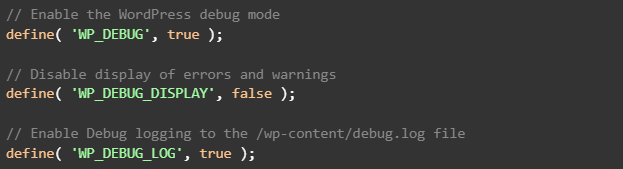
Langkah 2. Identifikasi Masalah yang Mendasari
Setelah Anda mengaktifkan debugging di WordPress, periksa pesan kesalahan yang ditampilkan di situs web atau ditulis ke log debug. Pesan kesalahan akan membantu Anda mengidentifikasi masalah mendasar di balik pesan “Terjadi kesalahan kritis di situs web Anda” di situs web Anda.
Kesalahan yang ditemukan oleh PHP akan mereferensikan file inti WordPress, tema aktif Anda, atau salah satu plugin. Tinjau entri log dengan cermat untuk memahami jenis masalah yang Anda hadapi. Ini bisa berupa salah satu file atau ekstensi PHP yang hilang, kesalahan sintaks, atau Anda mungkin memperhatikan bahwa batas memori PHP telah tercapai.
Misalnya, jika batas memori PHP tercapai dan situs web WordPress Anda tidak dapat memuat karena hal ini, Anda akan melihat kesalahan "Ada pesan kesalahan kritis di situs web Anda", dan sesuatu yang mirip dengan kesalahan di bawah ini adalah dicatat.

Langkah 3. Perbaiki Pesan “Ada kesalahan kritis di situs web Anda” di WordPress
Bergantung pada pesan kesalahan yang ditampilkan di situs web Anda atau yang ditulis ke log debug setelah Anda mengaktifkan debugging di WordPress, Anda perlu mengambil langkah berbeda untuk memperbaiki kesalahan kritis WordPress dan memulihkan fungsionalitas situs web Anda. Ikuti petunjuk yang diberikan di bagian panduan sebelumnya untuk mengatasi masalah yang terkait dengan pembaruan yang gagal, infeksi malware, atau masalah PHP sisi server.
Memulihkan dari cadangan yang diambil sebelum pembaruan yang gagal terjadi mungkin merupakan cara terbaik dan termudah untuk menghidupkan kembali situs web Anda. Jika ada cadangan terbaru yang pasti berisi salinan situs web Anda yang berfungsi, menggunakan file dari cadangan bisa jauh lebih mudah daripada mengunduh ulang file inti WordPress atau menghapus malware secara manual.
Evaluasi situasi dengan hati-hati untuk mencari tindakan terbaik. Ingatlah bahwa jika Anda merasa tidak nyaman melakukan langkah-langkah yang diuraikan dalam panduan ini, yang terbaik adalah mencari bantuan dari tim dukungan teknis penyedia hosting Anda. Administrator sistem yang berpengalaman akan membantu Anda dengan cepat mengidentifikasi alasan di balik kesalahan kritis di situs WordPress Anda dan mengatasi semua masalah.
Kesimpulan
Pesan “Ada kesalahan kritis di situs web Anda” di WordPress, juga dikenal sebagai layar kematian penulisan, muncul di situs web Anda ketika PHP mengalami kesalahan selama eksekusi kode di server. Untuk memperbaiki kesalahan kritis WordPress dan mengembalikan situs web Anda online, Anda perlu mengidentifikasi sumber masalah dan memulihkan integritas kode situs web Anda.
Plugin BackupBuddy dan iThemes Security Pro menyediakan solusi terdepan di industri untuk keamanan tingkat aplikasi dan pemulihan data. Memiliki situs web WordPress Anda terlindungi dari kerentanan keamanan sambil menyimpan cadangan reguler akan secara signifikan mengurangi risiko mengalami kesalahan kritis WordPress.
Plugin Keamanan WordPress Terbaik untuk Mengamankan & Melindungi WordPress
WordPress saat ini menguasai lebih dari 40% dari semua situs web, sehingga menjadi sasaran empuk bagi peretas dengan niat jahat. Plugin iThemes Security Pro menghilangkan dugaan keamanan WordPress untuk memudahkan mengamankan & melindungi situs WordPress Anda. Ini seperti memiliki staf ahli keamanan penuh waktu yang terus-menerus memantau dan melindungi situs WordPress Anda untuk Anda.

Kiki memiliki gelar sarjana dalam manajemen sistem informasi dan lebih dari dua tahun pengalaman di Linux dan WordPress. Dia saat ini bekerja sebagai spesialis keamanan untuk Liquid Web dan Nexcess. Sebelum itu, Kiki adalah bagian dari tim dukungan Liquid Web Managed Hosting di mana dia membantu ratusan pemilik situs WordPress dan mempelajari masalah teknis apa yang sering mereka hadapi. Semangatnya untuk menulis memungkinkan dia untuk berbagi pengetahuan dan pengalaman untuk membantu orang. Selain teknologi, Kiki senang belajar tentang luar angkasa dan mendengarkan podcast kriminal yang sebenarnya.
